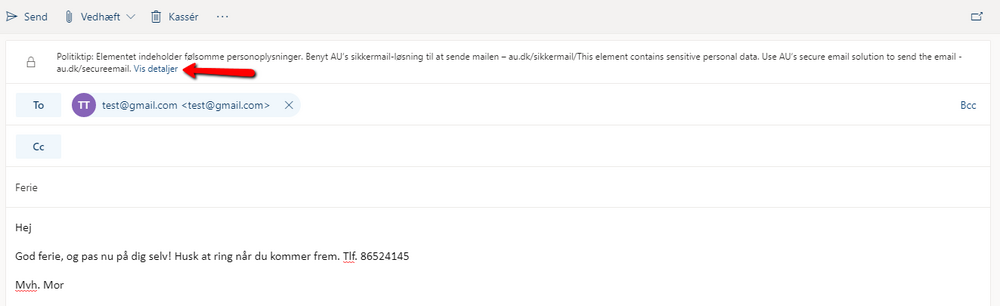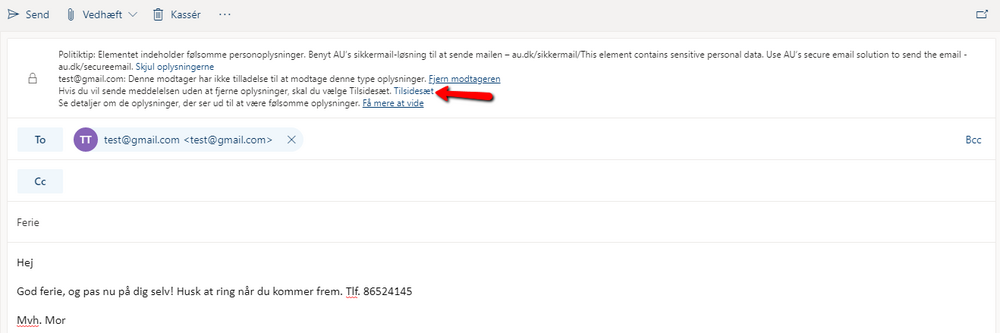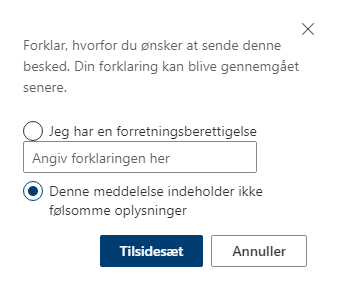Sådan fungerer Data Loss Prevention værktøjet
Et nyt IT-værktøj skal hjælpe med at sikre, at vi ikke deler følsomme personoplysninger med eksterne via Outlook og SharePoint, da disse kanaler ikke er egnet til deling af den type data. I stedet for skal du bruge en sikker og krypteret kanal, fx AU’s sikkermail-løsning.
På denne side kan du se, hvordan DLP-værktøjet virker i Outlook og SharePoint.
Sådan fungerer DLP-værktøjet i Outlook (Gælder kun PC og webmail)
DLP-værktøjet Outlook identificerer følsomme personoplysninger i din mail, hvis du har indsat en ekstern mailadresse (dvs. en mailadresse, der ikke slutter på 'au.dk') i Til, Cc eller Bcc-feltet.
DLP-værktøjet vil ikke kunne identificere alle typer følsomme personoplysninger, da det er sat op ud fra standard parametre. Det er derfor vigtigt, at du selv er opmærksom på, hvordan du sender eller deler følsomme personoplysninger med personer uden for AU.
Hvis DLP-politikken identificerer data, der ligner følsomme personoplysninger i din mail, vil der ske en af følgende to muligheder.
1. Du modtager en mail
Umiddelbart efter du har trykket 'Send', vil du modtage en mail, der fortæller dig, at mailen ikke er blevet sendt, da DLP-værktøjet har identificeret data, der ligner følsomme personoplysninger. Mailen du modtager ser sådan ud:
2. Du får et såkaldt mail-tip
Inden du har trykket 'Send', popper der et mail-tip op øverst i selve mailen, hvis DLP-værktøjet identificerer data, der ligner følsomme personoplysninger. Mail-tippet ser sådan ud:
Du skal gøre følgende for at komme videre:
- Tryk på 'Tilsidesætte' i mailtippet.
- Du får nu to muligheder, og skal vælge en af dem.
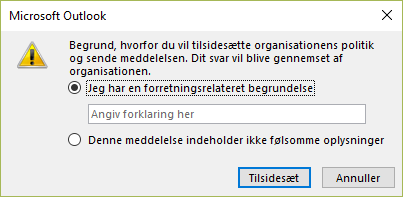
2.a. Hvis du udfylder en forretningsrelateret begrundelse, får du nedenstående besked, og du kan sende din mail til den eksterne modtager. AU IT og Informationssikkerhedsafdelingen kan læse din begrundelse.
![]()
2.b. Hvis du vælger 'Denne meddelelse indeholder ikke følsomme oplysninger', får du nedenstående besked, og du kan sende din mail til den eksterne modtager. AU IT og Informationssikkerhedsafdelingen får besked om, at din mail ikke indeholder følsomme personoplysninger.
![]()
3. Du kan også klikke på 'Tip til politik'. Du vil så få nedenstående besked, hvor du kan vælge at trykke 'Rapport', hvorefter du kan sende din mail til den eksterne modtager. AU IT og Informationssikkerhedsafdelingen får besked om, at du har sendt en mail, der muligvis indeholder følsomme personoplysninger.
Sådan fungerer DLP-værktøjet i SharePoint
I SharePoint identificerer DLP-værktøjet følsomme personoplysninger i filer, som du ønsker at dele med eksterne personer, fx eksterne samarbejdspartnere.
DLP-værktøjet vil ikke kunne identificere alle typer følsomme personoplysninger, da det er sat op ud fra standard parametre. Det er derfor vigtigt, at du selv er opmærksom på, hvordan du sender eller deler følsomme personoplysninger med personer uden for AU.
Hvis DLP-værktøjet identificerer data, der ligner følsomme personoplysninger i en fil, vil der ske en af følgende to muligheder:
1. Du modtager en mail
Umiddelbart efter du har trykket 'Send', vil du modtage en mail, der fortæller dig, at filen ikke er blevet delt, da DLP-værktøjet har identificeret data, der ligner følsomme personoplysninger. Mailen du modtager ser sådan ud:
2. Du får et politik-tip
I SharePoint popper der et politik-tip op, hvis DLP-værktøjet identificerer data, der ligner følsomme personoplysninger. Politik-tippet ser sådan ud:
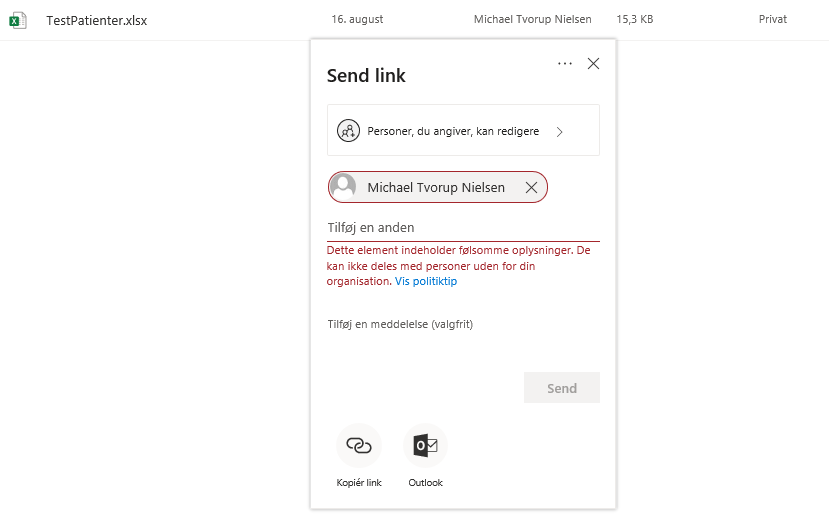
Samtidigt får du vist den samme tekst og link til ’Vis politiktip’ under information på filen.
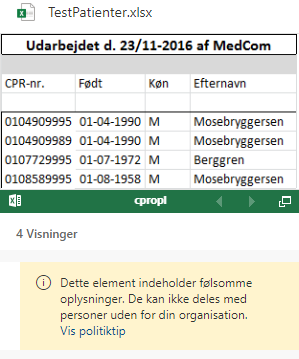
Hvis du klikker på 'Vis politiktip', får du nedenstående muligheder:
1. mulighed
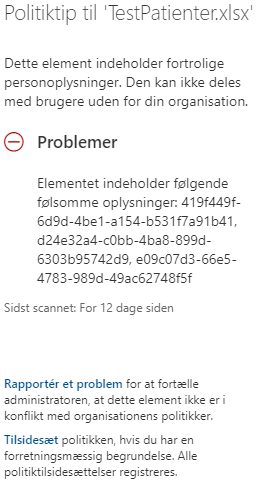
Hvis du vælger ’Rapportér et problem’, får du nedenstående besked. DLP-politikken bliver tilsidesat, og du kan dele filen med eksterne modtagere.

2. mulighed
Hvis du vælger 'Tilsidesæt', får du mulighed for at udfylde en forretningsmæssig begrundelse. DLP-politikken bliver tilsidesat, og du kan dele filen med eksterne modtagere.
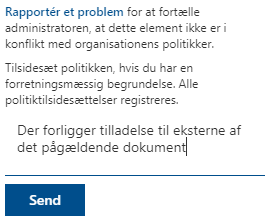
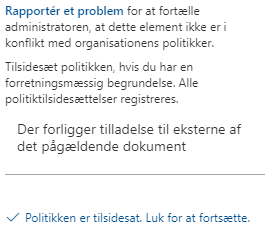
Redigering af filer med følsomme personoplysninger
Hvis du redigerer en fil fra SharePoint, der indeholder følsomme personoplysninger, som er omfattet af DLP- politikken, får du nedenstående ’Politiktip’.
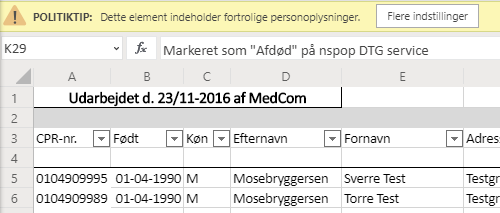
Hvis du klikker på ’Flere indstillinger’, åbner det dokumentbibliotek, hvor det pågældende dokument er gemt.
Eksterne brugere nægtet adgang pga. DLP-politik
Hvis en ekstern bruger tidligere har haft adgang til en fil, som nu er blevet omfattet af DLP-politikken, vil vedkommende nu blive nægtet adgang til filen. Den eksterne bruger får nedenstående besked.
Hvis den eksterne fortsat skal have adgang, kan du kontakte den lokale IT-support.
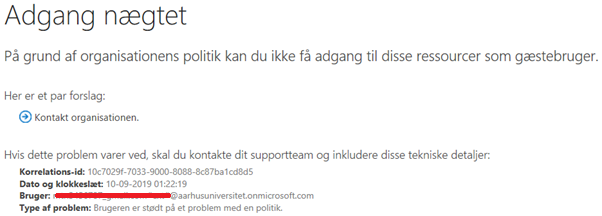
Sådan tilsidesætter du DLP-værktøjet ved en falsk positiv (Mac og webmail)
Hvis DLP-værktøjet ved en fejl har stoppet en mail – en såkaldt falsk positiv, kan du tilsidesætte DLP-værktøjet via webmail, hvis du er Mac-bruger.
- Klik på ”Ny meddelelse” og opret mailen som du ønsker at sende. Vent med at trykke ”Send”.
- Hvis mailen er til en ekstern modtager, og brødteksten indeholder noget, der ligner følsomme personoplysninger, vil der efter kort tid vises et mailtip. Klik på ”Vis detaljer” i mailtippet.
- Klik derefter på ”Tilsidesæt”.
- Vælg ”Denne meddelelse indeholder ikke følsomme oplysninger” og klik derefter på ”Tilsidesæt”.